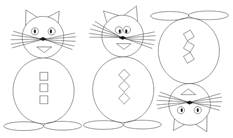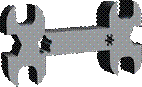- Создать изображение, показанное ниже, используя стандартные графические объекты в графическом редакторе CorelDraw

- Выполнить трансформирование и изменение положения объектов в графическом редакторе CorelDraw
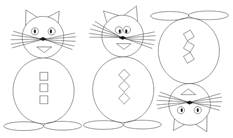
- Выполнить управление объектами в графическом редакторе CorelDraw
- нарисовать окружность, дублировать окружность, нарисовать сектор, зеркально отразить сектор, выделить все объекты, сгруппировать объекты, нарисовать эллипс «от центра», нарисовать эллипс «от края», нарисовать прямоугольник и скруглить углы прямоугольника.
- Создать изображение, показанное ниже из кривых в графическом редакторе CorelDraw

- Создать изображение, представленное ниже в графическом редакторе CorelDraw, используя методы упорядочения и объединения объектов

- Создать перспективное изображение детали с отверстиями в графическом редакторе CorelDraw, используя эффект объема
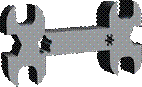
- Выполнить работу с текстом в графическом редакторе CorelDraw, применяя специальные эффекты для фигурного текста

- Импортировать растровое изображение в документ графического редактора CorelDraw и применить к нему эффект PowerClip (Фигурная подрезка)

- Выделить прямоугольную область, овальную область и область произвольной формы с помощью соответствующих инструментов. Трансформировать выделенные области в графическом редакторе Adobe Photoshop (масштабировать, выполнить вращение, добавить к выделению новые области, переместить границы выделенной области)
- Открыть файл «Слои», переименовать слои документа, спрятать и показать отдельные слои изображения, активизировать один из трех слоев, изменить прозрачность слоя с фоном, изменить порядок расположения слоев, повернуть и масштабировать изображение на слое, удалить и восстановить слой, выполнить слияние всех слоев изображения в графическом редакторе Adobe Photoshop.
- Используя работу со слоями, создать коллаж в графическом редакторе Adobe Photoshop, представленный ниже

- Выполнить тоновую коррекцию в графическом редакторе Adobe Photoshop

- Раскрасить черно-белую фотографию в графическом редакторе Adobe Photoshop

- Используя режим быстрой маски, создать изображение по образцу в графическом редакторе Adobe Photoshop

15. Создать в графическом редакторе Adobe Photoshop надпись по образцу. В качестве текста использовать ваши фамилию, имя, отчество

- Выполнить ретуширование старой фотографии в графическом редакторе Adobe Photoshop

- Используя фильтр «Акварель», создать изображение в графическом редакторе Adobe Photoshop

18. Создать таблицу 3х4 в текстовом редакторе MS Word и заполнить ее числовыми данными. Выполнить вычисление сумм по столбцам и по строкам
19. Создать таблицу 5х7 в текстовом редакторе MS Word. Заголовок заполнить днями недели, направление текста – по вертикали. Выбрать автоформат для таблицы
20. Создать колонтитулы и сноски в готовом текстовом документе. В качестве колонтитула ввести свою фамилию
21. Создать нумерацию страниц готового текстового документа
22. Создать многоуровневый список в текстовом документе. Продемонстрировать основные приемы форматирования списка
23. Вставить стандартные фигуры в готовый текстовый документ и выполнить их группировку
24. Вставить графическое изображение в готовый текстовый документ. Продемонстрировать различные способы обтекания текстом и положения изображения на странице
25. Продемонстрировать использование тезауруса, параметров автозамены и вставки символов в текстовом документе
26. Создать формульное выражение с помощью редактора формул MS EQUATION
27. Создать документ, состоящий из двух разделов, имеющих различное форматирование
28. Продемонстрировать использование встроенных функций в табличном процессоре MS Excel
29. Построить круговую диаграмму в табличном процессоре MS Excel. Продемонстрировать различные элементы форматирования диаграммы
30. Создать 3 слайда с текстовой и графической информацией. Применить оформление слайдов, создать гиперссылки на слайдах